WPS AI功能全解析:提升办公效率的秘诀 点击使用AI助手 了解更多
发布于 2024-09-30 liusiyang 159 编辑
相信有不少小伙伴都被WPS AI所迷住了吧?
AI写公式、AI生成幻灯片、AI文章排版?
这些在没有AI之前,都是我们在办公软件中的常用操作。但有的朋友可能对这些公式、操作方法还不太理解,该怎么办呢。
既然AI能学习我们,我们又为什么不能向AI学习呢?

让我们利WPS AI,让学习表格函数更轻松!
输入公式法学习
根据身份证号码判断男女,是不是一个经常需要用根据身份证号提取男女?或者出生日期?
但不会怎么办?问AI啊!!!使用方法
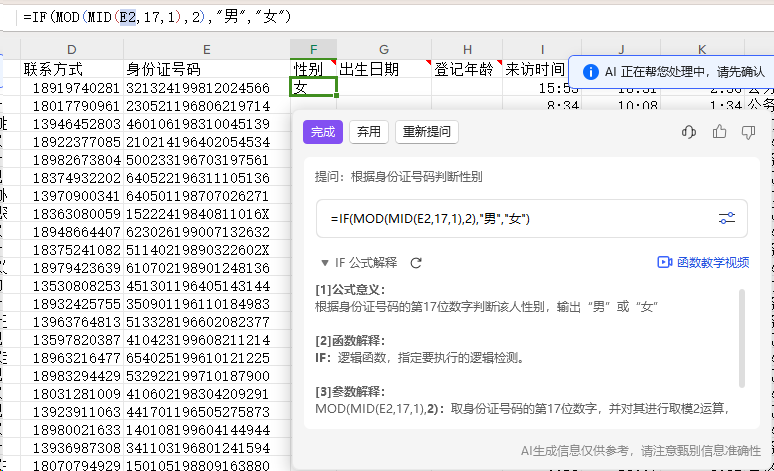
看,结果中不仅有结果,还包含了解释视频,是不是特别棒呢?
对于公式的文字解释,包含整体函数、中间参数的解释,是不是也特别棒呢?
| 🔔 | [1]公式意义: 根据身份证号码的第17位数字判断该人性别,输出“男”或“女” [2]函数解释: IF:逻辑函数,指定要执行的逻辑检测。 [3]参数解释: MOD(MID(E2,17,1),2):取身份证号码的第17位数字,并对其进行取模2运算,得到的结果为0或1 "男":当第17位数字为偶数时,输出“男” "女":当第17位数字为奇数时,输出“女” |
通过一个函数,是不是学会了IF/MOD/MID这三个函数呢?
已有公式学习
熟悉“常用公式”的小伙伴都知道,在公式中拥有“常用公式”的方法,也可以做到根据身份证号码提取性别。

在常用公式中提取性别
看看下面给出的公式:
有没有感觉到很复杂呢?
看不懂,让AI来帮你解读!
把公式复制到智能文档中,看看结果
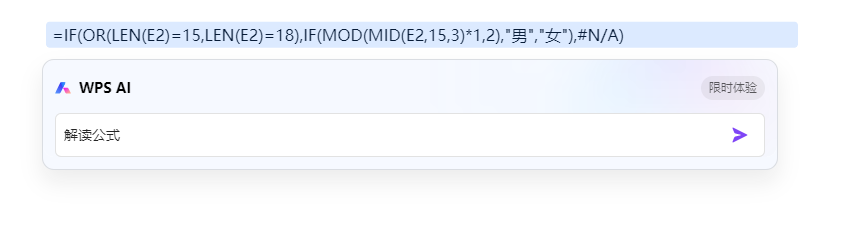
来看看结果吧:
| 🔔 | 解读如下:
总的来说,这个公式似乎是用来判断根据身份证号码(如果长度为18,则后三位为校验码;如果长度为15,则后三位为国家代码)判断性别。 |
是不是一看就明白了?
直接学习常用公式
利用“AI模板”中的学习常用表格函数,就可以轻松学习。
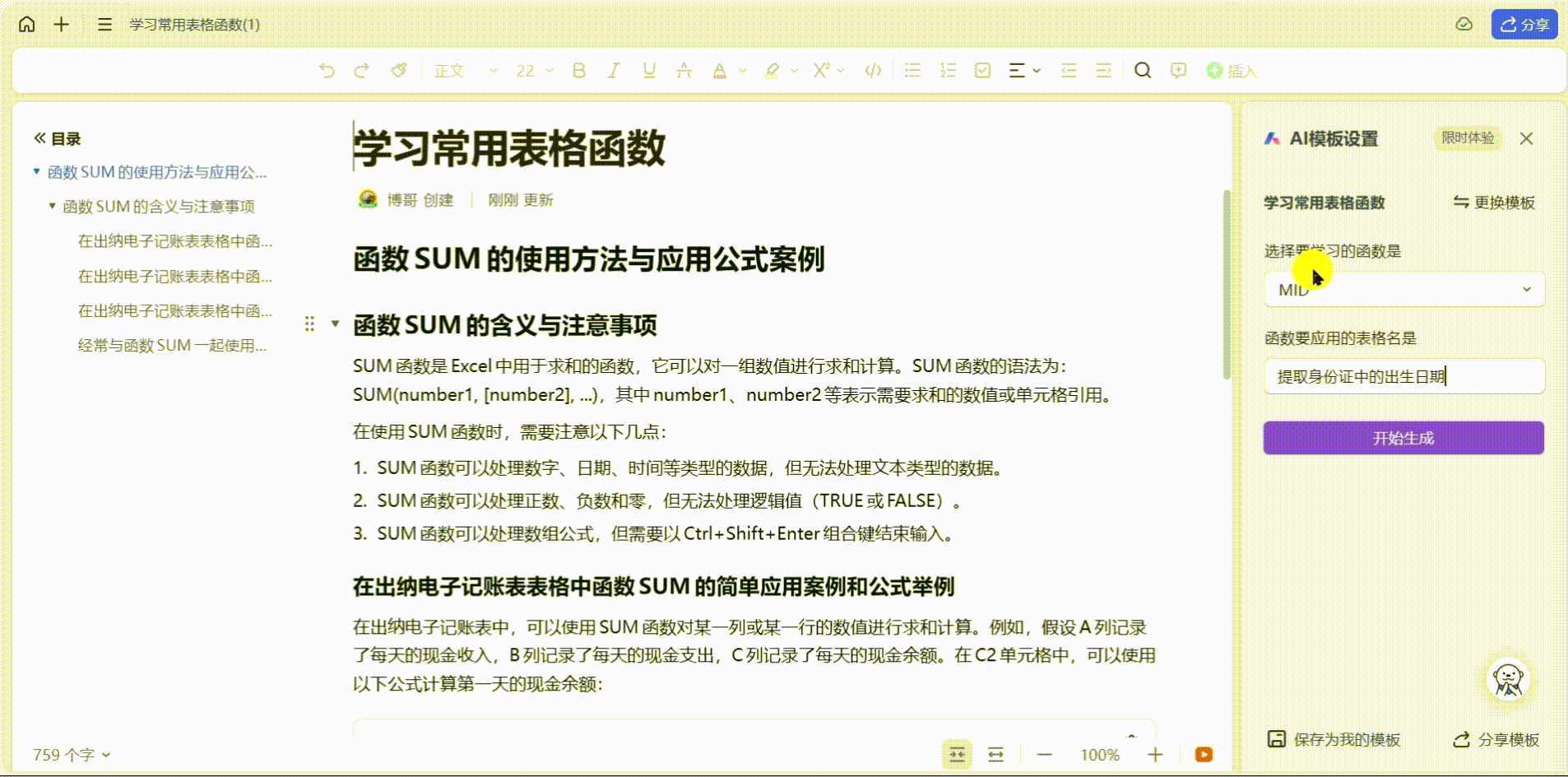
利用智能文档学习函数
| 📌 | 函数MID的含义与注意事项MID函数是Excel中的一个文本处理函数,它可以从字符串的指定位置开始提取一定长度的子串。MID函数的使用格式为MID(text, start_num, num_chars),其中:
在提取身份证中的出生日期时,我们可以利用MID函数从身份证号中截取出所需的出生日期信息。需要注意的是,不同地区的身份证号格式可能不同,因此需要根据实际情况调整起始位置和提取长度。 在提取身份证中的出生日期表格中函数MID的简单应用案例和公式举例假设身份证号格式为18位,并且出生日期位于身份证号的第7位至第14位之间,我们可以使用以下公式: =MID(A1, 7, 8) 其中,A1是身份证号所在的单元格,7是出生日期的起始位置(从0开始计数),8是要提取的子串长度。这个公式将返回A1单元格中从第7位开始的8个字符,即出生日期信息。 在提取身份证中的出生日期表格中函数MID的中等难度应用案例和公式举例如果身份证号格式为15位,并且出生日期位于身份证号的第7位至第12位之间,我们需要先在前面补0,再使用MID函数提取出生日期。具体的公式如下: =MID(CONCAT(0, A1), 7, 8) 其中,CONCAT函数用于将0和A1单元格的内容连接起来,形成18位的身份证号。然后,使用MID函数从第7位开始提取8个字符,即出生日期信息。 在提取身份证中的出生日期表格中函数MID的高阶难度应用案例和公式举例如果身份证号格式为15位或18位不固定,并且出生日期位于身份证号的第7位至第12位或第7位至第14位之间,我们需要使用IF和LEN函数先判断身份证号的长度,再使用MID函数提取出生日期。具体的公式如下: =MID(IF(LEN(A1)=15, CONCAT(0, A1), A1), 7, IF(LEN(A1)=15, 8, 12)) 其中,IF函数用于判断身份证号的长度是否为15位,如果是则先补0再提取;如果不是则直接提取。LEN函数用于获取身份证号的长度;CONCAT函数用于将0和A1单元格的内容连接起来,形成18位的身份证号;MID函数用于根据身份证号的长度来提取出生日期信息。 |
来看看,是不是又学会了一招?
【总结】AI在工作中,的确能帮我们带来不少的方便,帮助我们完成很多不会的任务。
但作为一个小卷王,还是很想学习函数背后的东西,没有思路?就可以让AI来帮助自己。
希望借助AI的教学,我们能学的更好。
| 📢 | 个人合集推广 【博哥技巧】文字 与 演示 的自由转换(强烈推荐) 【博哥技巧】WPS演示与视频剪辑(强烈推荐) 【博哥技巧】文字及表格中的分页符(强烈推荐) |
如果你有什么想补充说明的地方,欢迎留言评论哦!
喜欢就点亮❤️哦!
原文链接:https://bbs.wps.cn/topic/13942


